1.2. Red Hat OpenShift Container Storage Operator のインストール
Red Hat OpenShift Container Storage は、Red Hat OpenShift Container Platform Operator Hub を使用してインストールできます。ハードウェアおよびソフトウェアの要件に関する詳細は、 デプロイメントのプランニング を参照してください。
前提条件
- OpenShift Container Platform (RHOCP) クラスターにログインしている必要があります。
- RHOCP クラスターにワーカーノードが少なくとも 3 つ必要です。
注記
OpenShift Container Storage のクラスター全体でのデフォルトノードセレクターを上書きする必要がある場合は、コマンドラインインターフェイスで以下のコマンドを使用し、
openshift-storagenamespace の空のノードセレクターを指定できます。$ oc annotate namespace openshift-storage openshift.io/node-selector=
-
ノードに Red Hat OpenShift Container Storage リソースのみがスケジュールされるように、そのノードに
infraのテイントを設定します。これにより、サブスクリプションコストを節約できます。詳細は、ストレージリソースの管理および割り当てガイドの Red Hat OpenShift Container Storage の専用ワーカーノードを使用する方法 の章を参照してください。
手順
- Operators → OperatorHub をクリックします。
- Filter by keyword テキストボックスまたはフィルター一覧を使用して、Operator の一覧から OpenShift Container Storage を検索できます。
- OpenShift Container Storage をクリックします。
- OpenShift Container Storage Operator ページで、Install をクリックします。
Install Operator ページで、以下の必須オプションがデフォルトで選択されていることを確認します。
- Channel を stable-4.6として更新します。
- Installation Mode オプションに A specific namespace on the cluster を選択します。
-
Installed Namespace に Operator recommended namespace openshift-storage を選択します。namespace
openshift-storageが存在しない場合、これは Operator のインストール時に作成されます。
- Enable operator recommended cluster monitoring on this namespace が選択されていることを確認します。この設定はクラスターのモニターリングに必要です。
承認ストラテジーはデフォルトで Automatic に設定されます。
図1.1 Install Operator ページ
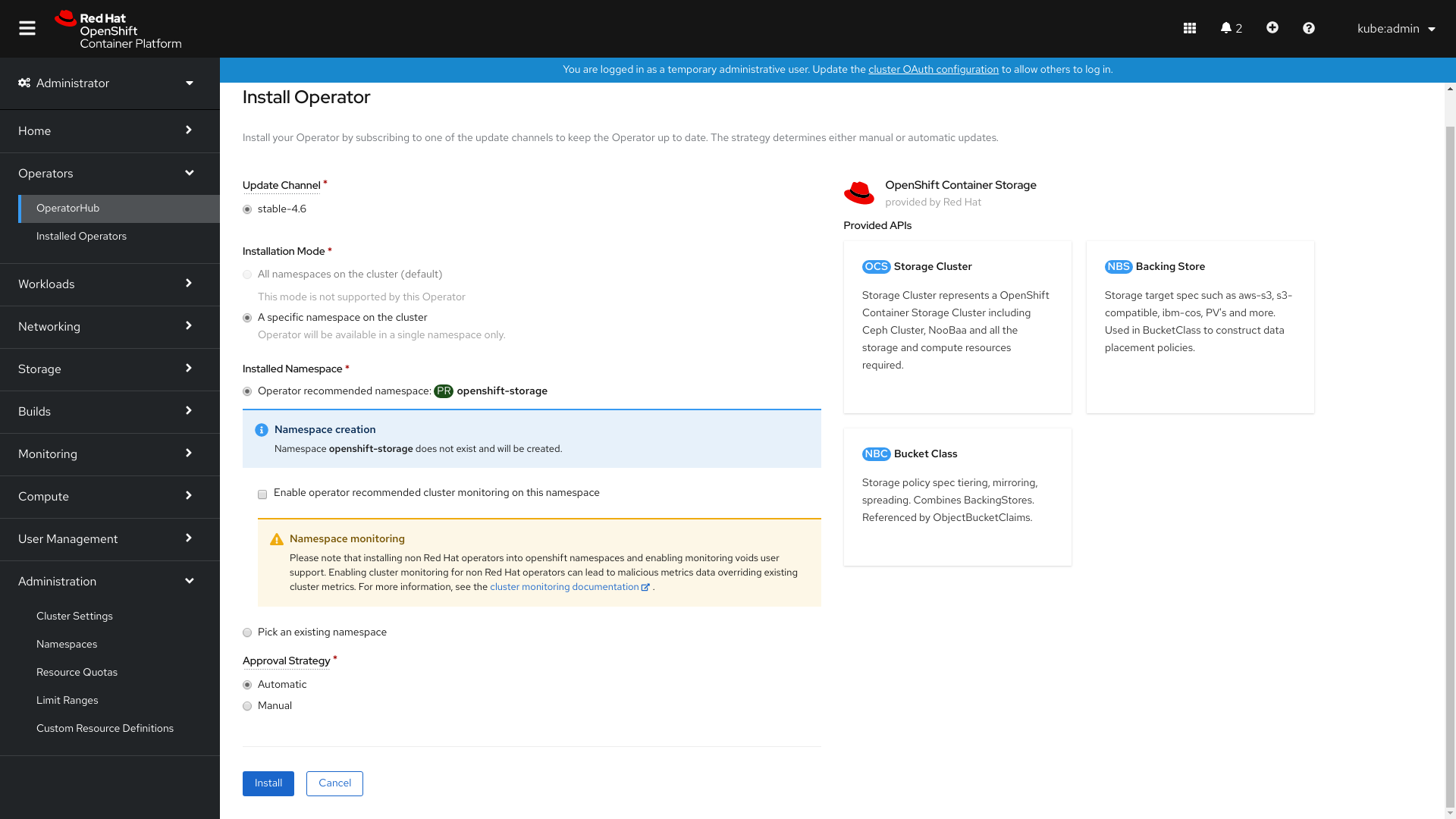
- Install をクリックします。
検証手順
- OpenShift Container Storage Operator に、インストールが正常に実行されたことを示す緑色のチェックマークが表示されていることを確認します。
-
View Installed Operators in namespace openshift-storage リンクをクリックし、OpenShift Container Storage Operator が Installed Operators ダッシュボードで Status を
Succeededとして表示していることを確認します。

